Google Traducere
ACEST SERVICIU POATE CONȚINE TRADUCERI BAZATE PE TEHNOLOGIA GOOGLE. GOOGLE DECLINĂ TOATE GARANȚIILE, EXPRESE SAU IMPLICITE, LEGATE DE TRADUCERI, INCLUSIV ORICE GARANȚIE PRIVIND ACURATEȚEA, FIABILITATEA ȘI ORICE GARANȚII IMPLICITE DE VANDABILITATE, DE ADECVARE LA UN ANUMIT SCOP ȘI DE NEÎNCĂLCARE.
Ghidurile de referință ale Nikon Corporation (numită în continuare „Nikon”) au fost traduse pentru confortul dumneavoastră utilizând software-ul de traducere bazat pe tehnologia Google Traducere. Au fost făcute eforturi rezonabile pentru a oferi o traducere exactă, totuși nicio traducere automată nu este perfectă și nici nu este destinată înlocuirii traducătorilor umani. Traducerile sunt furnizate ca un serviciu pentru utilizatorii ghidurilor de referință Nikon și sunt furnizate „ca atare”. Nu se oferă nicio garanție, de niciun fel, expresă sau implicită, cu privire la acuratețea, fiabilitatea sau corectitudinea traducerilor efectuate din engleză în orice altă limbă. Este posibil ca anumite conținuturi (cum ar fi imagini, videoclipuri, video Flash etc.) să nu fie traduse cu acuratețe din cauza limitărilor software-ului de traducere.
Textul oficial este versiunea în limba engleză a ghidurilor de referință. Orice discrepanțe sau diferențe rezultate din traducere nu creează obligații și nu au niciun efect juridic în scopuri de conformitate sau de punere în aplicare. Dacă apar întrebări în legătură cu acuratețea informațiilor cuprinse în ghidurile de referință traduse, consultați versiunea în limba engleză a ghidurilor care este versiunea oficială.
Zoom de înaltă rezoluție
Selectarea [ ON ] pentru [
- Zoom-ul de înaltă rezoluție este disponibil când este selectat [ ProRes 422 HQ 10-bit ( MOV ) ], [ H.265 10-bit ( MOV ) ], [ H.265 8-bit ( MOV ) ] sau [ H.264 8-bit ( MP4 ) ] pentru [ Tip fișier video ] în meniul de înregistrare video.
-
Dimensiunile și cadențele de cadre disponibile pentru zoom de înaltă rezoluție variază în funcție de opțiunea selectată pentru [ Zonă imagine ] > [ Alegeți zona imaginii ] din meniul de înregistrare video. Dimensiunile și cadențele de cadre disponibile sunt:
- [ FX ]: [ 3840×2160; 30p ] până la [ 3840×2160; 24p ], [ 1920×1080; 120p ] până la [ 1920×1080; 24p ], [ 1920×1080; 30p ×4 (încetinitor) ], [ 1920×1080; 25p ×4 (încetinitor) ] și [ 1920×1080; 24p ×5 (încetinitor) ]
- [ DX ]: [ 1920×1080; 120p ] până la [ 1920×1080; 24p ], [ 1920×1080; 30p ×4 (încetinitor) ], [ 1920×1080; 25p ×4 (încetinitor) ] și [ 1920×1080; 24p ×5 (încetinitor) ]
Utilizarea zoomului de înaltă rezoluție
Selectați [ ON ] pentru [ Zoom Hi-Res ] în meniul de înregistrare video și apăsați 4 sau 2 sau înclinați subselectorul la stânga sau la dreapta pentru a mări sau a micșora imaginea utilizând Zoom Hi-Res.
- O pictogramă H apare pe afișaj când este activat zoomul de înaltă rezoluție.
- Poziția de zoom este indicată de o bară pe măsură ce măriți sau micșorați imaginea. Puteți mări până la maximum 2,0×.
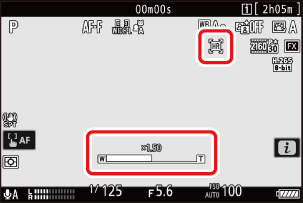
Atenționări: Zoom de înaltă rezoluție
- Modul zonă AF este fixat la [ AF zonă largă (L) ]. Punctul de focalizare nu este afișat.
- [ VR electronic ] din meniul de înregistrare video este fixat la [ OPRIT ].
Comenzi personalizate pentru zoom de înaltă rezoluție
Poziția zoomului pentru zoom Hi-Res poate fi ajustată și folosind comenzile cărora le-au fost atribuite [ Hi-Res Zoom + ] și [ Hi-Res Zoom − ] prin intermediul setării personalizate g2 [ Comenzi personalizate ].
-
Controlul zoomului pentru zoom de înaltă rezoluție poate fi atribuit camerei [ butonul Fn1 ] și [ butonul Fn2 ], inelului Fn al obiectivului prin intermediul [ inelului Fn al obiectivului (în sensul acelor de ceasornic) ] și [ inelului Fn al obiectivului (în sens invers acelor de ceasornic) ] și inelului de control al obiectivului prin intermediul [inelului de control al obiectivului].
- Când Zoom de înaltă rezoluție este atribuit butonului [ Fn1 ], butonului [ Fn2 ], inelului Fn obiectiv (sensul acelor de ceasornic ) sau inelului Fn obiectiv (sensul invers acelor de ceasornic ) , viteza de zoom poate fi controlată utilizând setările personalizate g8 [ Viteză zoom de înaltă rezoluție ], care oferă opțiunile [ Mai lent ], [ Standard ] și [ Mai rapid ].
- Când Zoom de înaltă rezoluție este atribuit la [ Inel de control obiectiv ], răspunsul inelului de control poate fi ajustat folosind setarea personalizată f12 [ Răspuns inel de control ].
- În loc să utilizeze inelul de control, utilizatorii obiectivelor compatibile pot folosi inelul de focalizare pentru zoom de înaltă rezoluție selectând [ ON ] pentru setarea personalizată f13 [ Comutare roluri inel focalizare/control ].
Colaborare cu zoom puternic/de înaltă rezoluție
Folosiți zoomul motorizat și zoomul de înaltă rezoluție ca o singură operațiune atunci când înregistrați videoclipuri cu un obiectiv cu zoom motorizat (PZ) compatibil atașat și cu o setare diferită de [ Dezactivat ] selectată pentru setarea personalizată g10 [ Colaborare zoom motorizat/de înaltă rezoluție ].

